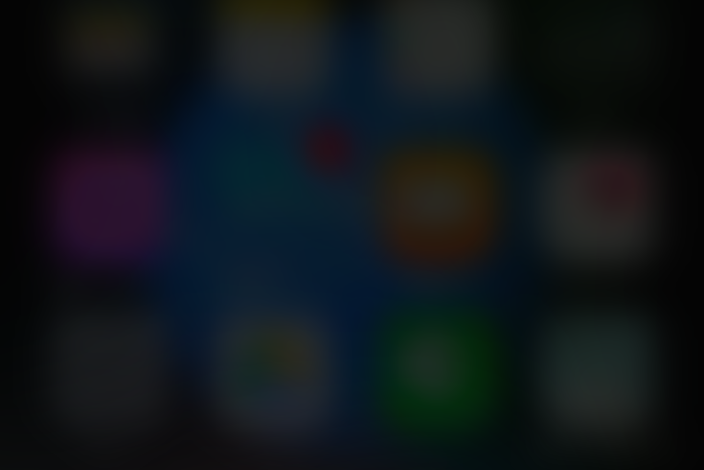iOSについて
iTunesとiCloudの違いについて | スマホスピタル
p {line-height: 1.5em; font-size: 1em;}
.title_1 {border-left: solid 10px #32adfa; margin: 20px 0px 15px 0px;}
.title_1 h2 {padding: 10px; color: #666; font-size: 1.4em; padding: 10px;}
.title_2 {width: 100%; background-color: #afddfa; border-bottom: solid 5px #8fb5cc; margin: 20px 0px 20px 0px;}
.title_2 h1 {padding: 5px; text-align: center; font-size: 2em; color: #666;}
.box_2 {border-top: solid 6px #7dcafa; background-color: #c8e7fa; width: 70%; margin: 20px 0px 20px 6em;}
.box_2 p {text-align: center; color: #666; padding: 5px;}
.link_1 {background: linear-gradient(transparent 70%, #87cefa 70%); margin-left: auto; margin-right: auto; font-size: 1.3em; width: 30%; text-align: center;}
.p_2 {text-align: center; padding: 5px; color: #666;}
.title_3 {border: dashed 1px #0000ff; width: 50%; border-radius: 0.5em; margin: 20px 0px 20px 0px;}
.title_3 h3 {color: #666; text-align: center; font-size: 1.2em;}
普段iPhoneを使用していく中で万が一故障してしまった時や新しい端末に変更する時などバックアップ機能を使用されるかと思います。
iPhoneでバックアップをとるにはiTunes(MacではFinder)かiCloudどちらかでバックアップをとりますが、それぞれデータの保存量など違いがあります。
今回はデータの同期やアップデートなどで主に使用されているソフト「iTunes」と「iCloud」の違いやデータ同期についてのメリット・デメリットについて説明します。
iTunesとは?
iTunesとはApple公式から配信されているアプリや音楽の整理・購入やデータの同期ができるツールになりますが、昨年からMac PCでは新しい「Catalina(カタリナ)」ではiTunesが搭載されなくなりました。
代用で「Finder」というソフトでデータ同期など行えます。WindowsではiTunesは現在も残っているそうですね。
iTunesの長所と短所
当店でよく相談されることの多い事柄として、バックアップの時のiTunesかiCloudのどちらを選べば良いかということです。 これについては、iTunesやiCloudにはそれぞれ一長一短が存在するので、それを把握した上で利用することが適切であると回答しています。
iTunesの長所としては、ほぼすべてのデータを確実にバックアップできるという点があり、例えば壁紙や通話履歴、カレンダー、パスワードなど幅広いデータを保存することができる点です。 このため可能な限りのデータを保存したいケースではiTunesの方が魅力的となります。
パソコンのハードディスクの容量が許す限り可能とする点で、データを保存できるのが大きな特徴です。 ただ短所も存在し、パソコンやケーブルが必要なので手間がかかる点とパソコン自体がいつでも手元にないと保存できない点です。
それに対してiCloudの場合はネット上に存在するデータ格納エリアに、自動的にデータを保存することが出来るため、最新の状態にアップデートしたい場合は直ぐに取り出すことが可能です。 それぞれには一長一短が存在するため、二つの併用がおススメとなります。
iTunesのバックアップ方法
1.最初に最新状態のiTunesにアップデートしておきます。
2.itunesを開き端末を接続してしばらく待つと、パスコードの記入や「このコンピュータを信頼しますか?」というメッセージが出てきます。そちらを記入した後にしばらくするとiTunesの左上にiphoneのアイコンが出てきます。
3.そちらをクリックすると詳細が表示されて、「概要」の部分をクリックすると、下の「バックアップ」の部分に「今すぐバックアップ」とあるのでそちらをクリックするとバックアップが開始されます。
4.バックアップが完了していると、「概要」の画面で「最新のバックアップ」の部分でバックアップした日時を確認することができます。
「ローカルのバックアップを暗号化」で暗号化すると
- ・保存したパスワード
- ・Webの閲覧履歴
- ・wi-fi設定
- ・ヘルスケアデータ
を保存することができます☆しかしパスワードを忘れてしまうと、データ自体が復元できなくなってくるのでパスワードを忘れないように保管する必要があります。
iCloudとは?
「iCloud」ってそもそも何?
簡単に言ってしまうとiPhoneに保存されたデータを
自動でネット上に保存するサービスです!
普段パソコンを使用する方は
そのデータをパソコンでも共有できちゃいます!
写真をわざわざ保存して移し替え等をしなくていいので
すごい便利ですよね!
「iCloud」でこんな事ができます!
iPhoneで撮影した写真をパソコンに自動転送可能,
バックアップをとって一括データ移行,
連絡先、写真、設定等、さらにはアプリの自動バックアップ
iPhoneを紛失した場合ネット上で場所を探せる
一部紹介しましたが、
「iCloud」を使用する事でパソコンとiPhoneでファイルの共有ができるので
パソコンとのデータの共有する際には必須なサービスですね!
iCloudの長所と短所
iCloudの長所
iCloudでのバックアップの長所はwi-fi環境が整っていれば自動的にバックアップを行ってくれる所や、iTunesとは違いパソコンを用意する必要がなくiPhone1台でバックアップをとることができます。
またデータを復元する際にApple IDでサインインすれば復元することもできるのがメリットになりますね。
iCloudの短所
iCloudのバックアップ出来る量は5GBまでと限られているので写真などデータ容量が多いと一部しか保存されません。
iCloudで保存出来る容量を増やす場合は月額料金がかかってしまいます。
また自動的にバックアップをとる場合通信環境が悪くwi-fiの接続が切れてしまうとバックアップが中断されてしまいます。
iCloudは自動でバックアップが取れるので緊急で端末が故障してしまった時のデータ移行に役に立つかと思います。またiTunes(Finder)でのバックアップは多少時間がかかりますがアプリやデータほ完全に保存することが出来るので上手く使いこなしてこまめにバックアップをとりましょう!
スマホスピタル大宮店
〒330-0854 埼玉県さいたま市大宮区桜木町1丁目1−5 山中ビル4F
048-778-7973

CONTACT
お気軽にお問い合わせください
ご使用中のスマホの故障・水没・再起動の繰り返しなど、不具合に関するご質問やスタッフ募集、フランチャイズ加盟店募集、法人契約についてなどお気軽にお問合せください。確認次第、メールでご返信させていただきます。